Vybíráme základní desku k procesoru
Výběr základní desky na již zakoupeném procesoru vyžaduje určité znalosti. Především se doporučuje věnovat pozornost vlastnostem již zakoupených součástí, nemá smysl koupit levnou základní desku pro špičkový procesor a naopak.
Zpočátku je lepší zakoupit takové základní součásti - systémovou jednotku (skříň), centrální procesor, napájecí zdroj, grafickou kartu. Pokud se rozhodnete koupit základní desku, měli byste přesně vědět, co chcete očekávat od již sestaveného počítače.
Čtěte také: Jak zvolit procesor pro PC
Obsah
Doporučení pro výběr
Zpočátku je nutné pochopit, které značky vedou na tomto trhu a zda je možné je důvěřovat. Zde je seznam doporučených výrobců desek:
- Gigabyte - společnost z Tchaj-wanu, která se zabývá výrobou grafických karet, základních desek a dalších výpočetních zařízení. V poslední době se společnost stále více zaměřuje na trh hracích automatů, které vyžadují produktivní a nákladné vybavení. Základní desky pro "běžné" počítače jsou však ještě k dispozici.
- MSI je také tchajwanský výrobce počítačových komponentů, který je také zaměřen na vysoce výkonné herní počítače. Doporučuje se věnovat pozornost tomuto výrobci, pokud se plánuje sestavení herního PC.
- ASRock je méně známý výrobce, také z Tchaj-wanu. Hlavně vyrábí zařízení pro průmyslové počítače, datová centra a výkonné herní a / nebo multimediální stroje. Bohužel v Rusku může být obtížné najít součásti od této společnosti. Jsou však poptávané, když jsou objednány prostřednictvím mezinárodních internetových stránek.
- ASUS je nejslavnějším výrobcem počítačů a jejich součástí. Představuje velkou řadu základních desek - od nejvíce rozpočtu až po nejdražší modely. Také většina uživatelů považuje tento výrobce za jeden z nejspolehlivějších na trhu.
- Společnost Intel kromě výroby centrálních procesorů vyrábí základní desky, které jsou vysoce stabilní, nejlépe kompatibilní s produkty Intel a velmi vysokou cenou (zatímco jejich kapacita může být nižší než u levnějších protějšků). Jsou populární v podnikovém segmentu.

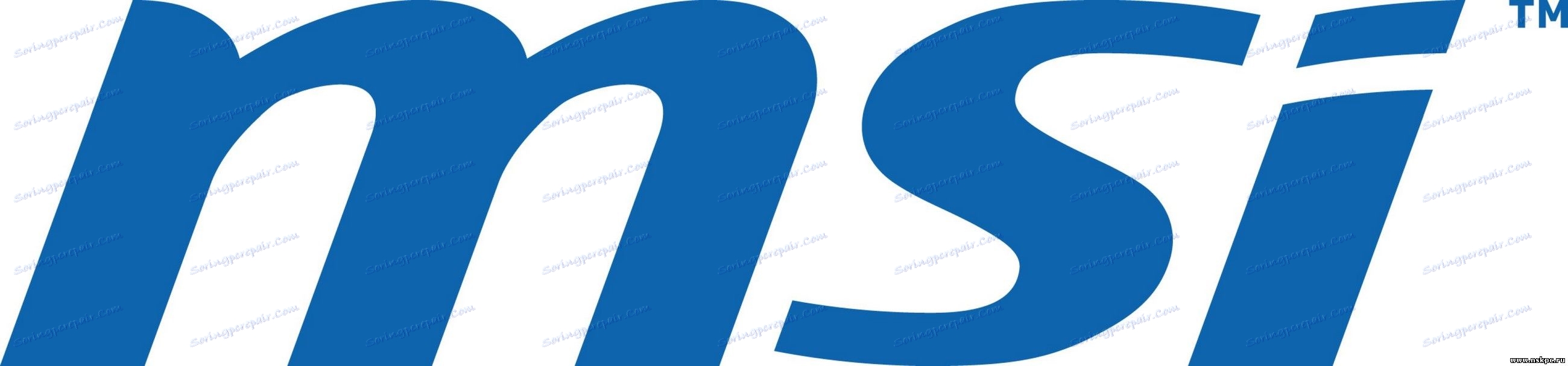



Pokud jste již zakoupili silné a drahé součásti počítače, nekupujte v žádném případě levné desku. Komponenty nebudou pracovat v plné kapacitě a snížit výkon na úroveň počítačů s rozpočtem. V nejhorším případě nebudou fungovat vůbec a budou muset koupit jinou základní desku.
Než sestavíte počítač, musíte určit, co chcete nakonec získat, protože bude snadnější vybrat si platbu bez předchozího nákupu všech hlavních součástí počítače. Je lepší zakoupit vysoce kvalitní centrální kartu (neukládejte na tento nákup, pokud je to možné) a poté na základě jeho možností vyberte zbývající součásti.
Chipsety ze základních desek
Z čipsetu přímo závisí na tom, kolik můžete připojit komponenty k základní desce, ať už pracují se 100% efektivitou, který procesor je lepší vybrat. Ve skutečnosti je čipová sada něco podobného již zabudovanému procesoru v desce, ale která je zodpovědná pouze za nejzákladnější funkce, například v systému BIOS.

Jsou vybaveny téměř všemi čipovými sadami od dvou výrobců - Intel a AMD. V závislosti na tom, který procesor jste vybrali, musíte také vybrat základní desku s čipovou sadu od výrobce, zvoleného procesoru. V opačném případě existuje možnost, že zařízení budou nekompatibilní a nebudou fungovat správně.
O čipsetách Intel
Ve srovnání s "červeným" konkurentem nemá "modrá" mnoho modelů a odrůd čipsetů. Zde je seznam nejoblíbenějších z nich:
- H110 - vhodný pro ty, kteří neprocházejí výkon a vyžadují, aby počítač fungoval správně pouze v kancelářských programech a prohlížečích.
- B150 a H170 - mezi nimi neexistují žádné závažné rozdíly. Oba jsou skvělé pro střední počítače.
- Z170 - základní deska na této čipové sadě podporuje přetaktování mnoha komponent, což je vynikající řešení pro herní počítače.
- X99 - v poptávce v profesionálním prostředí, které vyžaduje velké množství prostředků ze systému (3D modelování, zpracování videa, vytváření her). Také dobré pro hrací automaty.
- Q170 je čipová sada z firemního sektoru, která není běžným uživatelům obzvlášť populární. Hlavní důraz je kladen na bezpečnost a stabilitu.
- C232 a C236 - používané v datových centrech, umožňuje zpracovávat obrovské množství informací. Pracují nejlépe s procesory Xenon.
O čipových sadách AMD
Jsou rozděleny do dvou řad - A a FX. První je vhodný pro procesory řady A s již integrovanými grafickými adaptéry. Druhý procesor řady FX, který nemá vestavěný grafický adaptér, ale kompenzuje to s vysokým výkonem a potenciálem přetaktování.
Zde je seznam hlavních čipových sad AMD:
- A58 a A68H - velmi podobné čipové sady, které jsou vhodné pro typické kancelářské PC. Pracují nejlépe s procesory AMD A4 a A6.
- A78 - pro multimediální počítače (práce v kancelářských aplikacích, jednoduché manipulace s grafikou a videem, spuštění "lehkých" her, surfování na internetu). Většina kompatibilní s CPU A6 a A8.
- 760G - vhodný pro ty, kteří potřebují počítač jako "psací stroj s přístupem k internetu". Kompatibilní s FX-4.
- 970 - jeho schopnosti stačí ke spuštění moderních her s minimálním a středním nastavením, profesionální práci s grafikou a jednoduchými manipulacemi s video a 3D objekty. Kompatibilní s procesory FX-4, Fx-6, FX-8 a FX-9. Nejpopulárnější čipset pro procesory AMD.
- 990X a 990FX - vynikající řešení pro výkonné herní a poloprofesionální stroje. Nejlepší kompatibilita s CPU FX-8 a FX-9.
O zárukách
Při nákupu základní desky věnujte pozornost záruce, kterou prodávající poskytuje. Záruční doba se může v průměru lišit od 12 do 36 měsíců. Pokud je nižší než stanovený rozsah, je lepší odmítnout nákup v tomto obchodě.
Věc je, že základní deska je jednou z nejvíce křehkých součástí počítače. A jakékoliv selhání nutně povede alespoň k nahrazení této komponenty, maxima - budete muset přemýšlet o úplné výměně části nebo všech součástí, které byly na ní instalovány. To odpovídá nahrazení téměř celého počítače. Proto v žádném případě nemůžete ušetřit na zárukách.
O dimenzích
Také velmi důležitý parametr, zvláště pokud si koupíte základní desku pro malý případ. Zde je seznam a charakteristiky hlavních faktorů:
- ATX je základní deska, která je nainstalována v systémových blocích standardních rozměrů. Má největší počet konektorů všech typů. Rozměry desky jsou 305 × 244 mm.
- MicroATX je užší formát ATX. Výkon již nainstalovaných komponent prakticky není ovlivněn, ale počet slotů pro další součásti je menší. Rozměry - 244 × 244 mm. Tyto desky jsou instalovány na běžných a kompaktních systémových jednotkách, ale díky své velikosti jsou levnější než základní desky v plné velikosti.
- Mini-ITX - vhodnější pro notebooky než stacionární PC. Nejmenší desky, které mohou poskytovat pouze počítačový hardwarový trh. Rozměry jsou 170 × 170 mm.



Vedle těchto faktorů formátu existují i jiné, ale prakticky se na trhu komponentů pro domácí počítače nevyskytují.
Zásuvka procesoru
Toto je nejdůležitější parametr při výběru základní desky i procesoru. Pokud jsou zásuvky CPU a základní desky vzájemně nekompatibilní, nebudete moci procesor nainstalovat. Sokety jsou neustále podstupovány různými modifikacemi a změnami, proto doporučujeme kupovat modely pouze s nejaktuálnějšími modifikacemi, takže v budoucnu můžete snadno vyměnit.

Zásuvky od společnosti Intel:
- 1151 a 2011-3 jsou nejmodernější typy. Pokud dáváte přednost Intel, zkuste si s těmito zásuvkami koupit procesor a základní desku.
- 1150 a 2011 - stále jsou v širokém obratu na trhu, ale již začaly být zastaralé.
- 1155 , 1156 , 775 a 478 jsou zastaralé modely zásuvek, které se stále používají. Doporučuje se nakupovat pouze v případě, že neexistují žádné alternativy.
Zásuvky z AMD:
- AM3 + a FM2 + jsou nejmodernější sokety z "červených".
- AM1, AM2, AM3, FM1 a EM2 - jsou buď považovány za zcela zastaralé nebo začínají být zastaralé.
O RAM
Na základních deskách z rozpočtového segmentu a / nebo malých faktorů existují pouze dva sloty pro instalaci modulů RAM. Standardní velikosti pevných počítačů obsahují 4-6 konektorů. Základní desky pro malé případy nebo notebooky mají méně než 4 sloty. Pro druhé je takové řešení častější: určitá část paměti RAM je již připájena do desky a další je tam jeden slot v případě, že uživatel chce rozšířit paměť RAM.

RAM je rozdělen na několik typů, které jsou označeny jako "DDR". Nejaktuálnější a doporučené pro dnešek jsou DDR3 a DDR4. Ten poskytuje nejrychlejší provoz počítače. Před výběrem základní desky se ujistěte, že podporuje tyto typy paměti RAM.
Doporučuje se rovněž zvážit možnosti zvýšení objemu paměti RAM přidáním nových modulů. V takovém případě věnujte pozornost nejen počtu slotů, ale také maximálnímu objemu v GB. Tedy můžete si koupit desku se 6 konektory, ale nepodporuje tolik GB paměti RAM.
Doporučujeme dávat pozor na rozsah podporovaných provozních kmitočtů. Operační DDR3 pracuje na frekvencích 1333 MHz a DDR4 2133-2400 MHz. Téměř vždy základní desky podporují tyto frekvence. Důležité je také věnovat pozornost tomu, zda je jejich procesor podporuje.
Pokud procesor nepodporuje tyto kmitočty, zakoupte kartu s paměťovými profily XMP. V opačném případě můžete vážně ztratit výkon paměti RAM.
Místo pro instalaci grafických karet

Na středních a špičkových základních deskách mohou být až 4 konektory pro grafické adaptéry. U rozpočtových modelů obvykle 1-2 hnízda. Ve většině případů se používají konektory jako PCI-E x16. Poskytují maximální kompatibilitu a výkon mezi nainstalovanými grafickými adaptéry. Konektor má několik verzí - 2.0, 2.1 a 3.0. Čím vyšší je verze, tím lepší vlastnosti, ale také cena je vyšší.
Konektory PCI-E x16 mohou také podporovat jiné rozšiřující karty (například adaptér Wi-Fi).
O dalších deskách

Rozšiřující karty jsou další zařízení, která mohou být připojena k základní desce, ale která nejsou kritická pro provoz systému. Například přijímač Wi-Fi, tuner TV. Pro tato zařízení se používají sloty PCI a PCI-Express, které se podrobněji týkají:
- První typ se rychle stává zastaralým, ale stále se používá v modelech rozpočtu a střední třídy. Stojí to mnohem méně než jeho novější protějšek, ale kompatibilita zařízení může trpět. Například nejnovější a nejsilnější adaptér Wi-Fi bude fungovat horší nebo vůbec nebude fungovat na tomto konektoru. Tento konektor má však vynikající kompatibilitu s mnoha zvukovými kartami.
- Druhý typ je novější a má vynikající kompatibilitu s ostatními komponenty. Mají dvě varianty konektoru X1 a X4. Druhý je novější. Typy konektorů prakticky neovlivňují nic.
Informace o interních konektorech

Slouží k připojení důležitých komponent k základní desce uvnitř pouzdra. Například pro napájení procesoru a samotné desky, instalace pevných disků , SSD , pohon.
Pokud jde o napájení základní desky, starší modely pracují s 20kolíkovým napájecím konektorem a novějšími z 24pinového napájecího konektoru. Z tohoto důvodu je žádoucí vybrat napájecí jednotku nebo zvednout základní desku pro požadovaný kontakt. Nebude však kritické, pokud je 24kolíkový konektor napájen 20pólovým napájecím zdrojem.
Procesor je napájen podobným obvodem, pouze 20-24pólové konektory používají 4 a 8kontakt. Pokud máte výkonný procesor, který vyžaduje hodně energie, doporučuje se zakoupit základní desku a napájecí zdroj s 8kolíkovými konektory. Pokud procesor není příliš výkonný, můžete plně spravovat 4pinové konektory.
Pokud jde o připojení disků SSD a HDD, téměř všechny desky používají pro tento účel konektory SATA. Je rozdělen na dvě verze - SATA2 a SATA3. Je-li SSD připojen k hlavní desce, je lepší zakoupit model s konektorem SATA3. V opačném případě neuvidíte z jednotky SSD dobrý výkon. Za předpokladu, že připojení SSD není naplánováno, můžete si zakoupit model s konektorem SATA2, čímž si u nákupu trochu uložíte.
Integrované zařízení
Matka karty mohou jít společně s již integrovanými součástmi. Některé desky notebooků například obsahují spájené grafické karty a moduly RAM. Ve všech základních deskách jsou síťová a zvuková karta integrována ve výchozím nastavení.
Pokud se rozhodnete zakoupit procesor spolu s integrovaným grafickým adaptérem, ujistěte se, že deska podporuje jeho připojení (obvykle je zapsáno do vlastností). Je také důležité, aby návrh integroval externí konektory VGA nebo DVI, které jsou potřebné k připojení monitoru.
Dbejte na vestavěnou zvukovou kartu. Většina uživatelů bude mít k dispozici dostatek standardních kodeků, jako například ALC8xxx. Pokud máte v plánu udělat editaci videa a / nebo zpracování zvuku, je lepší věnovat pozornost kartám, kde je vestavěný adaptér s kodekem ALC1150, protože poskytuje vynikající zvuk, ale také stojí mnohem více než standardní řešení.

Zvuková karta má obvykle 3 až 6 3,5 mm konektory pro připojení audio zařízení. Někdy existují modely, na kterých je instalován optický nebo koaxiální digitální audio výstup, ale také stojí více. Tento výstup se používá pro profesionální audio zařízení. Pro běžné použití počítače (připojení reproduktorů a sluchátek) stačí pouze 3 konektory.
Další součást, která je ve výchozím nastavení integrována do základní desky, je síťová karta, která je odpovědná za připojení počítače k Internetu. Standardní parametry síťové karty na mnoha základních deskách představují přenosovou rychlost přibližně 1000 Mb / s a síťový výstup typu RJ-45.
Hlavní výrobci síťových karet jsou - Realtek, Intel a Killer. Používám první produkty v rozpočtových a středních cenových kategoriích. Ty jsou častěji používány v drahých hracích automatech, protože poskytují vynikající práci v online hrách i při špatném připojení k síti.
Externí konektory

Počet a typy vnějších hnízd závisí na vnitřní konfiguraci desky a její ceně, protože v dražších modelech existují další výstupy. Seznam konektorů, které jsou nejběžnější:
- USB 3.0 - je žádoucí, aby existovaly alespoň dva takové výstupy. Prostřednictvím něj lze připojit flash disk, myš a klávesnici (více či méně moderní modely).
- DVI nebo VGA - jsou všechny desky, protože s ním můžete připojit počítač k monitoru.
- RJ-45 je nepostradatelným stavebním prvkem. Používá se k připojení k Internetu. Pokud počítač nemá adaptér Wi-Fi, je to jediný způsob, jak zařízení připojit k síti.
- HDMI - potřebné k připojení počítače k televizoru nebo k modernímu monitoru. Alternativa k DVI.
- Pro připojení reproduktorů a sluchátek jsou vyžadovány zvukové konektory.
- Výstup pro mikrofon nebo volitelnou náhlavní soupravu. Vždy je v návrhu.
- Antennas Wi-Fi - k dispozici pouze u modelů s integrovaným modulem Wi-Fi.
- Tlačítko pro resetování nastavení systému BIOS - umožňuje rychlé obnovení nastavení systému BIOS do stavu ve výrobním závodě bez demontáže skříně počítače. Jsou zde jen drahé poplatky.
Silové obvody a elektronické součástky
Při výběru základní desky věnujte pozornost elektronickým komponentům, protože závisí na délce trvání počítače. Na levné modely byly instalovány konvenční elektronické kondenzátory a tranzistory bez jakékoliv další ochrany. Po 2-3 letech provozu mohou oxidovat a způsobit, že celý systém bude nepoužitelný. Lepší výběr dražších modelů, například při použití polovodičových kondenzátorů japonské nebo korejské výroby. Dokonce i když se nezdaří, důsledky nebudou tak katastrofální.
Je velmi důležité věnovat pozornost schéme napájení procesoru. Rozdělení schémat napájení:
- Низкой мощности – используются в бюджетных материнских платах, имеют мощность не выше 90 Вт и не более 4-х фаз питания. Под них подходят только маломощные процессоры, имеющие низкий потенциал к разгону.
- Средней мощности – имеют не более 6 фаз и мощность, не превышающую 120 Вт. Этого достаточно для всех процессоров из среднего ценового сегмента и некоторых из высокого.
- Высокой мощности – имеют более 8-ми фаз, отлично работают со всеми процессорами.
При подборе материнской платы к процессору важно обращать внимание не только на то, подходит ли процессор по сокетам, но и на напряжение. На сайте производителя материнских карт можно видеть сразу список всех процессоров, которые совместимы с той или иной платой.
Chladicí systém

Бюджетные модели не имеют данной системы вообще, либо имеют один небольшой радиатор, который справляет только с охлаждением маломощных процессоров и видеокарт. Как ни странно, данные карты перегреваются реже всего (если конечно, вы не будете слишком сильно разгонять процессор).
Если вы планируете собрать хороший игровой компьютер, то обращайте внимание на материнские платы с массивными медными трубками радиаторов. Однако, тут есть проблема – это размеры системы охлаждения. Иногда из-за слишком толстых и высоких труб бывает сложно длинную подсоединить видеокарту и/или процессор с кулером. Поэтому требуется всё предварительно сверить.
При выборе материнской платы требуется учесть всю информацию, которая была указана в статье. В противном случае, вы можете столкнуться с различными неудобствами и лишними тратами (например, плата не поддерживает определённый компонент).